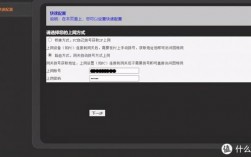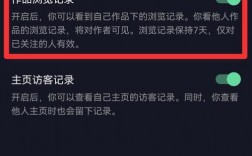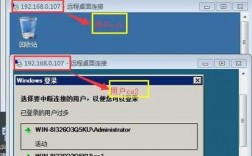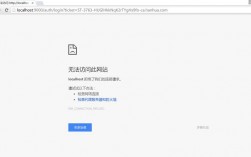结束了explorer进程怎么恢复
如果您意外结束了Explorer进程,可以按照以下步骤来恢复它:
打开任务管理器。您可以通过按下Ctrl + Shift + Esc键来快速打开任务管理器。
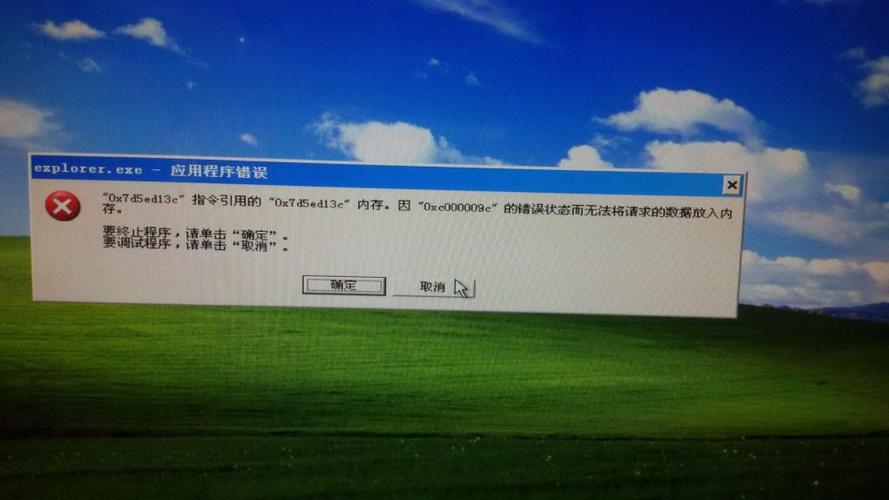
在任务管理器中,点击“文件”菜单,然后选择“新任务运行”。
在“新建任务”对话框中,输入“explorer.exe”,然后点击“确定”按钮。
这将启动一个新的Explorer进程,并恢复您的桌面和任务栏。
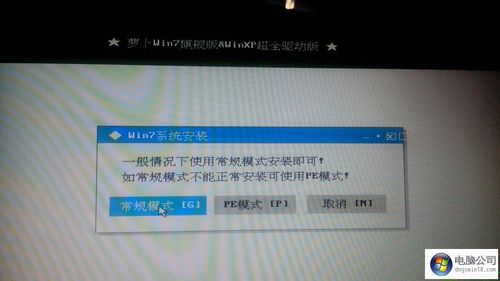
请注意,如果您在结束Explorer进程之前没有保存您的工作,可能会丢失一些数据。因此,在结束Explorer进程之前,请确保保存所有未保存的工作。
按ctrl+alt+delete,
打开任务管理器,
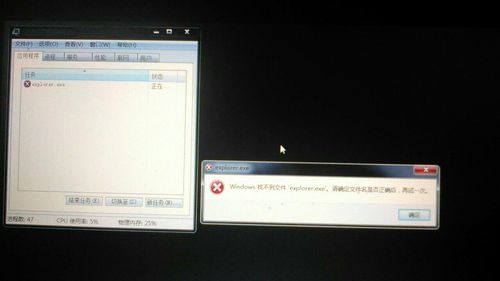
文件-新建任务-输入“explorer.exe”
即可
如何修复explorer.exe
1.
可以结束一下explorer.exe进程然后在新建该进程任务即可完成修复。
右击桌面点击启动任务管理器
2.
右击explorer.exe,点击结束进程
3.
然后点击文件,再点击运行新任务
关闭explorer.exe后桌面没图标任务管理器还打不开
目前最流行的方法是重装,装ghost xp十分钟就搞定.
到此,以上就是小编对于不小心结束了windows进程的问题就介绍到这了,希望介绍的3点解答对大家有用,有任何问题和不懂的,欢迎各位老师在评论区讨论,给我留言。

 微信扫一扫打赏
微信扫一扫打赏